ノートPCよりも持ち運びが楽で、テキストを高速に入力できるマシンがほしい…。そこで入手したのがキングジムの「ポメラ」です。さてさて、その使い勝手はいかに。
記者説明会の場でメモをとったり、通勤電車の中でちょっとした文章を書いたりするのに、以前はノートPCを使っていました。私の所有しているThinkPadは1.4kgほどあるものの、慣れてしまえば常にバッグに入れて持ち歩いてもさして気にならず。
ところが今年の夏、中臀筋の肉離れをきっかけに腰を痛めてしまい、途端にその重さが負担に感じるようになってしまったのです。バッグをリュックタイプに替えるなどの工夫で凌いでたのですが、やはり中身を少しでも軽くしたい…。
その点、iPad(もしくはiPhone)のメモアプリ+Bluetoothキーボードという組み合わせはなかなか快適。カフェでくつろぎながら短めの文章を書くようなシーンでは、実用的に使えるまでに慣れました。でも、このスタイルも万能とはいかず。記者説明会やセミナーの場で、登壇者の発言内容を片っ端から入力するような用途では(私のスキルが未熟ということもあり)スピードが追いつかない。ミスタッチしたり、変換~確定の操作に手間取ったりして、もどかしい思いをします。
 写真1:外出先での文章作成における3態。Windows 7に載せ替えたThinkPad X61(左)、iPadとアップル純正Bluetooth Keyboard(中)、iPhone 4とiGo Stowaway Ultra-Slim Bluetooth Keyboard(右)
写真1:外出先での文章作成における3態。Windows 7に載せ替えたThinkPad X61(左)、iPadとアップル純正Bluetooth Keyboard(中)、iPhone 4とiGo Stowaway Ultra-Slim Bluetooth Keyboard(右)
文字をガシガシ入力できて、しかも持ち歩きが苦にならないマシンはないものか…。そこで目にとまったのがキングジムの「ポメラ(pomera)」です。身の回りでは、2008年10月末に発表された初代モデルを編集長が早々から使っており、何となく気になる存在でした。
ご存じの方も多いと思いますが、ポメラはテキスト入力に特化した専用端末。ポインティングデバイスもなければ、ネット接続機能もない。画面はモノクロ液晶。外見上では、2つ折りというギミックを施したキーボードが特徴的なくらいか…。「ポケットメモライター」の略というネーミングの由来を愚直に具現化した製品なのです。
 写真2:キングジムのデジタルメモ「pomera(ポメラ) DM-20」。ディスプレイを開き、折りたたみ式のキーボードを左右に広げるとすぐに使い始められる
写真2:キングジムのデジタルメモ「pomera(ポメラ) DM-20」。ディスプレイを開き、折りたたみ式のキーボードを左右に広げるとすぐに使い始められる
さて、私が入手したのはDM-20というモデル。本体は幅145×奥行き100×高さ33mmで、重さは約370gです。使う際には、まずディスプレイ部を手前から開き、折りたたみ式のキーボードを左右に広げる。電源を入れれば2秒で起動という触れ込みに偽りはなく、すぐにテキスト入力を開始できるのが嬉しい。ディスプレイを体の正面にして左右の人差し指をホームポジション(FとJ)に置くと、やや左にずれた格好になることに最初は違和感を感じましたが、これは慣れの問題。小さめのキートップや浅めのストロークも同様で、体に馴染むまでにそれほど時間はかかりませんでした。
気が利いているのは、[caps/英数]と[ctrl]とのキーバインドを入れ替える機能が備わっていること。本コラムの第2回でも触れましたが、テキストのスピード入力において、[ctrl]と各種キーを同時に押すことによって特定の動作をさせる「ショートカット」は欠かせない操作。[A]の左横にある[caps/英数]キーを[ctrl]に入れ替えることによって、左手の小指で無理なく[ctrl]キーを押下できるようになり、とても具合がよいのです。これは初代モデルには無かった機能なので、ユーザーからの強い要望を反映したものなのかもしれません。
スピード入力には日本語変換の精度も大きく影響します。ポメラは、この分野で定評のあるジャストシステムのATOKを搭載しており(MS-IMEも選択可能)、一定の水準はクリアしていると言えます。
しかし、普段PCで使っている最新版のATOKと比較すると、やや引けを取っているというのが実感。使い込むにつれ賢くなるとはいえ、思ったような変換結果が出ず、時に入力のリズムを崩すことも。次期モデルでは、日本語変換まわりのさらなる強化に期待しています。
そうそう、目下、オフィスのPC、自宅のPC、ノートPCとの間では、ジャストシステムのATOK Syncという機能を使って辞書を同期させています。設定さえしてしまえば、例えばノートPCを使っている時に単語登録した内容が、オフィス/自宅のATOK辞書にも無意識のうちに反映されるのでとても重宝。ポメラのATOKでも、自分がPC環境で育ててきたユーザー辞書の一括登録(あるいは同期)ができるといいのだけど…。
ポメラで入力したテキストをPCに取り込む際にはどうするか。ポメラの外部記憶媒体であるMicroSDカード経由でというのが1つの手ですが、PCサイドで外付けカードリーダーやカードサイズの変換アダプタなどを用意するのはちょっと面倒。結果的に、最も多用しているのはUSB経由による接続です。ケーブルをつなぐとポメラがマスストレージと認識されるので、USBメモリーを扱うように、目的のテキストファイルをPCのHDDにコピーすることができます。
先般、家電量販店でエレコム製の「携帯電話用データ転送・充電USBケーブル」なるものを発見。この製品のメインパーツである携帯ストラップ状のケーブルは、両端がUSBの[A]と[mini B]の端子になっている。これをポメラ本体に装着しておけば、必要な時にいちいちケーブルを探さなくて済むので、なかなか便利です。
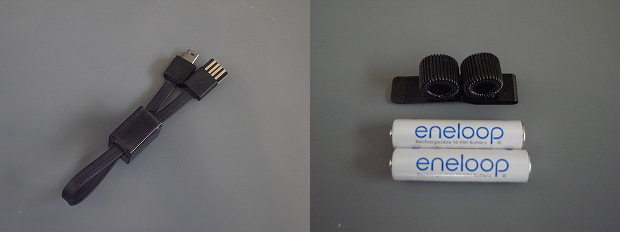 写真3:エレコム製「携帯電話用データ転送・充電USBケーブル」(左)は携帯ストラップのように本体に装着できる(写真2も参照)。バッテリの持ちはすこぶるよいが、スペアとして単4形エネループ2本を手帳用ペンホルダーに挿してバッグに常備している(右)
写真3:エレコム製「携帯電話用データ転送・充電USBケーブル」(左)は携帯ストラップのように本体に装着できる(写真2も参照)。バッテリの持ちはすこぶるよいが、スペアとして単4形エネループ2本を手帳用ペンホルダーに挿してバッグに常備している(右)
そのほかDM-20には、入力したテキストをQRコードに変換して液晶ディスプレイに表示するユニークな機能が備わります。これを携帯電話などに備わるQRコードーリーダーで読めば、すぐにテキストを取り込める!(ちなみに1つのQRコードとして変換されるのは全角200文字まで。これを超える場合には、複数のQRコードに分割して変換される)。使用する携帯電話にもよりますが、読み取り結果を全コピーして、メール本文に貼り付けるといった連携が図れるわけです。
キングジムはiPhone向けアプリ「ポメラQRコードリーダー」も無償で提供しており、私は時々これを利用します。ポメラで文章を書き、[alt]+[F5]キーを押すと、すぐに画面にQRコードが表示される。一方でiPhoneでアプリを起動しメニューから「QRコード読取」を選択。カメラ画面に切り替わるので、そっとポメラのディスプレイに近づけていくと自動的に焦点が合いテキストとして読み込んでくれます。200文字を超えて複数コードに分割された時は、ポメラの下矢印キーを押すと順次コードが切り替わり、iPhoneアプリは連続的に読み取ります。一連の処理が終わると、読み込んだテキストをどう処理するかiPhoneアプリが聞いてくる。メール本文として扱えるのはもちろん、設定によってEvernoteに保存したり、Twitterに投稿したりといった連携が手軽にできてしまいます。
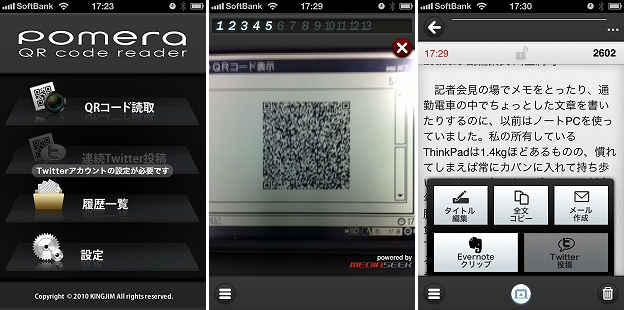 写真4:iPhoneアプリ「ポメラQRコードリーダー」を使えば、ポメラ本体で入力したテキストを簡単に取り込める。EvernoteやTwitterとの連携機能もあり
写真4:iPhoneアプリ「ポメラQRコードリーダー」を使えば、ポメラ本体で入力したテキストを簡単に取り込める。EvernoteやTwitterとの連携機能もあり
使い方次第で、ぐっと用途が広がるポメラ。この年末には、バンダイの協力を得た『機動戦士ガンダム』コラボバージョンが出るらしい。追加されるのは、赤いカラーリングをほどこした「シャア・アズナブル」など3モデル。起動画面にアニメ各話のタイトルを表示したり、日本語辞書にガンダム用語をあらかじめ登録してあるなど、ある種の“本気”が感じられる…。
電車に乗っていると、デジタル名刺ホルダー「ピットレック」、卓上メモ「マメモ」などキングジム製品のキャンペーン広告をよく見かける今日この頃。同社が電子文具シリーズにかける意気込みからすると、ポメラはまだまだ進化し続ける!? 今日も愛機を広げて大量の文字を打ち込んでいる多くの“ポメラニアン”はそう願っているに違いありません。
- 「もの忘れ常習者の神アプリ」の巻:第29回(2011/02/09)
- 「海外出張の必携マシン」の巻:第28回(2011/02/02)
- 「社員証ホルダーでもしもし」の巻:第27回(2011/01/19)
- 「チームで考える道具」の巻:第25回(2010/12/01)
- 「オフィスで美味しい珈琲を」の巻:第24回(2010/11/17)
- 業務システム 2027年4月強制適用へ待ったなし、施行迫る「新リース会計基準」対応の勘所【IT Leaders特別編集版】
- 生成AI/AIエージェント 成否のカギは「データ基盤」に─生成AI時代のデータマネジメント【IT Leaders特別編集号】
- フィジカルAI AI/ロボット─Society 5.0に向けた社会実装が広がる【DIGITAL X/IT Leaders特別編集号】
- メールセキュリティ 導入のみならず運用時の“ポリシー上げ”が肝心[DMARC導入&運用の極意]【IT Leaders特別編集号】
- ゼロトラスト戦略 ランサムウェア、AI詐欺…最新脅威に抗するデジタル免疫力を![前提のゼロトラスト、不断のサイバーハイジーン]【IT Leaders特別編集号】
-

VDIの導入コストを抑制! コストコンシャスなエンタープライズクラスの仮想デスクトップ「Parallels RAS」とは
-

AI時代の“基幹インフラ”へ──NEC・NOT A HOTEL・DeNAが語るZoomを核にしたコミュニケーション変革とAI活用法
-

加速するZoomの進化、エージェント型AIでコミュニケーションの全領域を変革─「Zoom主催リアルイベント Zoomtopia On the Road Japan」レポート
-

14年ぶりに到来したチャンスをどう活かす?企業価値向上とセキュリティ強化・運用効率化をもたらす自社だけの“ドメイン”とは
-

-

-

-

生成AIからAgentic AIへ―HCLSoftware CRO Rajiv Shesh氏に聞く、企業価値創造の課題に応える「X-D-Oフレームワーク」
-

-

-

「プラグアンドゲイン・アプローチ」がプロセス変革のゲームチェンジャー。業務プロセスの持続的な改善を後押しする「SAP Signavio」
-

BPMとプロセスマイニングで継続的なプロセス改善を行う仕組みを構築、NTTデータ イントラマートがすすめる変革のアプローチ
-

-

-

-

-

-

-

-

-

-

-

-

-

-

-

-

-

-

-

-

-

-

-

-



